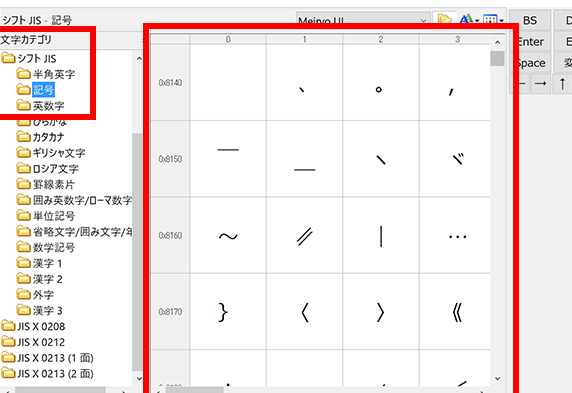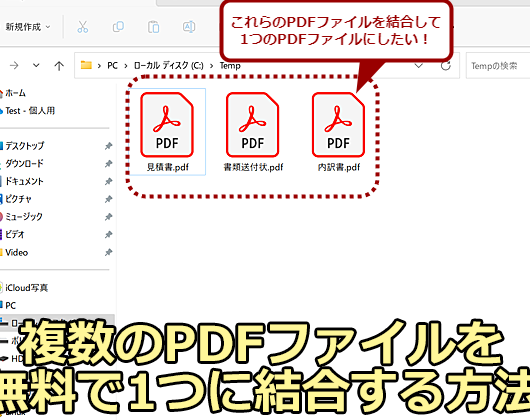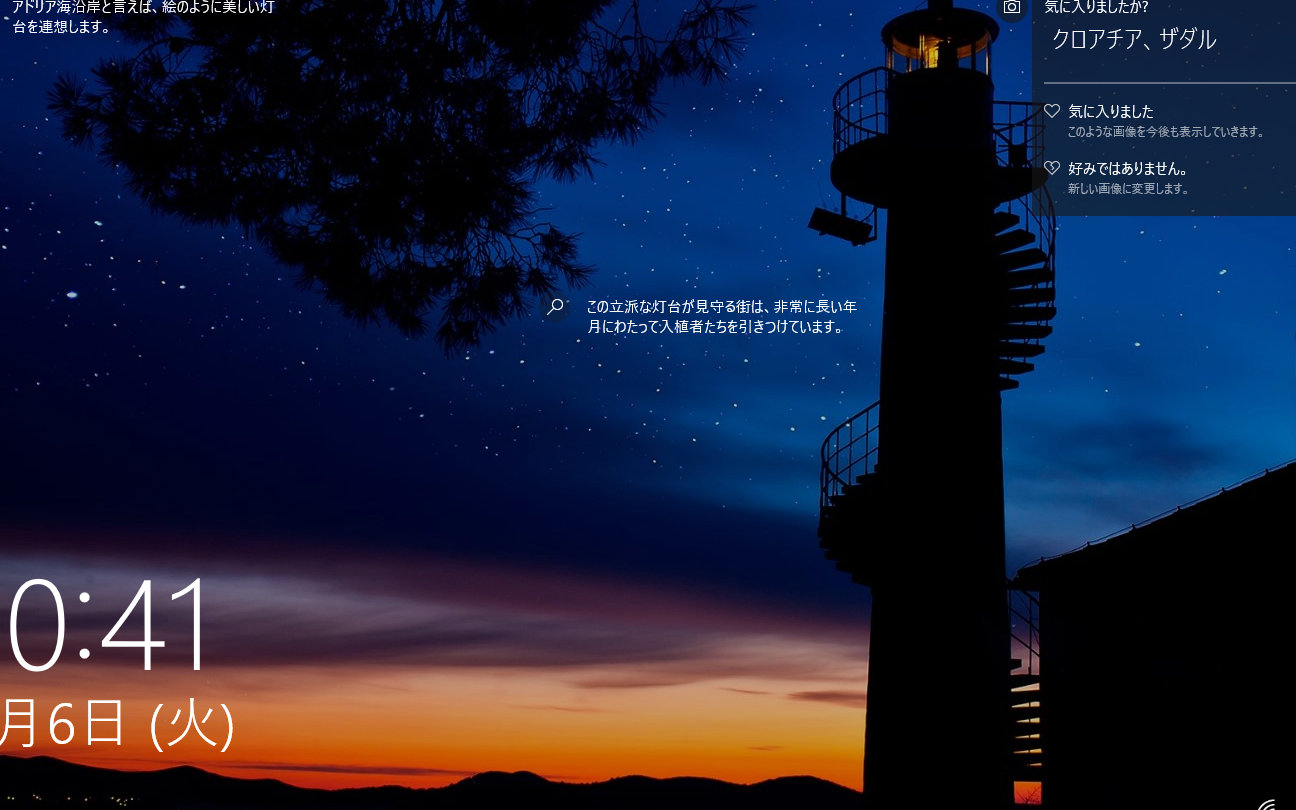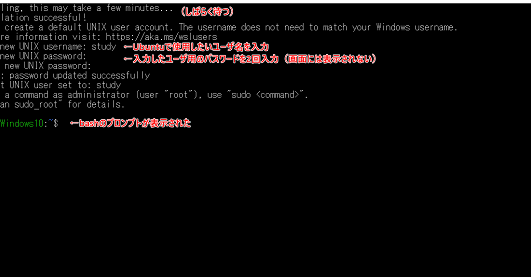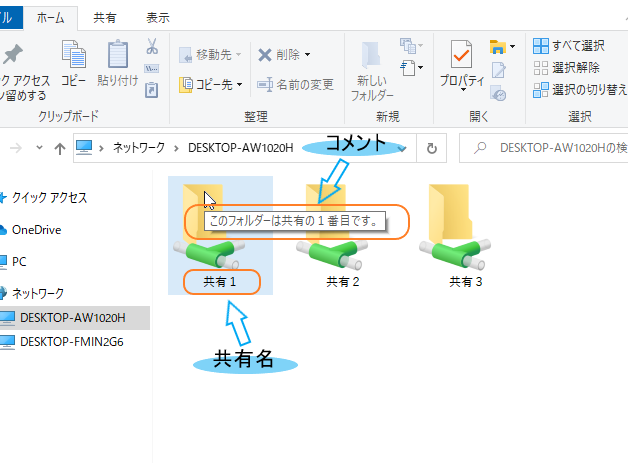Windows の時間を設定する方法!
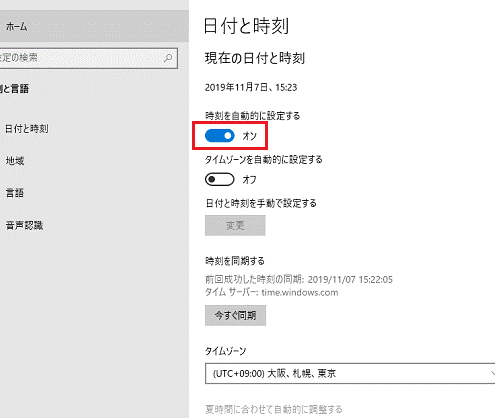
Windows の時間を正しく設定することは、コンピューターを適切に動作させるために不可欠です。しかし、Windows の時間を設定する方法がわからないという方もいるかもしれません。この記事では、Windows の時間を設定する手順を詳しく解説し、誰でも簡単に時間を設定できるようサポートします。時間を正しく設定すれば、ファイルの日時、インターネット接続、ソフトウェアの動作など、様々な面で問題なくコンピューターを利用できます。
Windows の時間を設定する方法!
Windows の時間を設定する方法!
1. タスクバーから設定
Windows の時間を設定する最も簡単な方法は、タスクバーから行うことです。
1. タスクバーの右端にある時刻と日付をクリックします。
2. 時刻と日付の設定をクリックします。
3. 日付と時刻タブで、時刻の手動で設定するをクリックします。
4. 正しい時刻と日付を設定して、OKをクリックします。
| 手順 | 説明 |
|---|---|
| 1 | タスクバーの右端にある時刻と日付をクリックします。 |
| 2 | 時刻と日付の設定をクリックします。 |
| 3 | 日付と時刻タブで、時刻の手動で設定するをクリックします。 |
| 4 | 正しい時刻と日付を設定して、OKをクリックします。 |
2. 設定アプリから設定
設定アプリからもWindows の時間を設定できます。
1. スタートメニューを開き、設定をクリックします。
2. 時間と言語をクリックします。
3. 日付と時刻タブで、時刻の手動で設定するをクリックします。
4. 正しい時刻と日付を設定して、変更を保存をクリックします。
| 手順 | 説明 |
|---|---|
| 1 | スタートメニューを開き、設定をクリックします。 |
| 2 | 時間と言語をクリックします。 |
| 3 | 日付と時刻タブで、時刻の手動で設定するをクリックします。 |
| 4 | 正しい時刻と日付を設定して、変更を保存をクリックします。 |
3. コントロールパネルから設定
コントロールパネルからもWindows の時間を設定できます。
1. スタートメニューを開き、コントロールパネルをクリックします。
2. 時計、言語、地域をクリックします。
3. 日付と時刻をクリックします。
4. 時刻タブで、時刻の変更をクリックします。
5. 正しい時刻と日付を設定して、OKをクリックします。
| 手順 | 説明 |
|---|---|
| 1 | スタートメニューを開き、コントロールパネルをクリックします。 |
| 2 | 時計、言語、地域をクリックします。 |
| 3 | 日付と時刻をクリックします。 |
| 4 | 時刻タブで、時刻の変更をクリックします。 |
| 5 | 正しい時刻と日付を設定して、OKをクリックします。 |
4. コマンドプロンプトから設定
コマンドプロンプトからもWindows の時間を設定できます。
1. スタートメニューを開き、cmdと入力して、コマンドプロンプトを起動します。
2. time /tと入力して、現在の時刻を確認します。
3. time hh:mm:ssと入力して、時刻を設定します。
hhは時間、mmは分、ssは秒です。
4. date mm/dd/yyyyと入力して、日付を設定します。
mmは月、ddは日、yyyyは年です。
| コマンド | 説明 |
|---|---|
| time /t | 現在の時刻を確認します。 |
| time hh:mm:ss | 時刻を設定します。 |
| date mm/dd/yyyy | 日付を設定します。 |
5. タイムゾーンの設定
Windows のタイムゾーンの設定も重要です。
1. 設定アプリを開き、時間と言語をクリックします。
2. 日付と時刻タブで、タイムゾーンをクリックします。
3. 自分のタイムゾーンを選択して、変更を保存をクリックします。
| 手順 | 説明 |
|---|---|
| 1 | 設定アプリを開き、時間と言語をクリックします。 |
| 2 | 日付と時刻タブで、タイムゾーンをクリックします。 |
| 3 | 自分のタイムゾーンを選択して、変更を保存をクリックします。 |
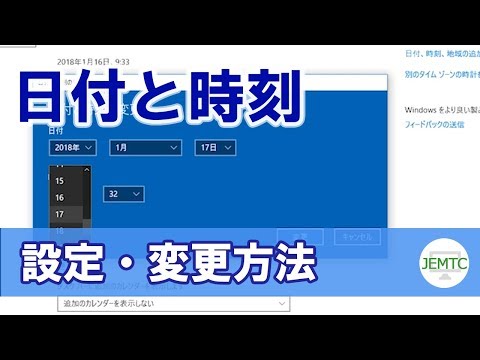
Windowsで時間を設定するにはどうすればいいですか?
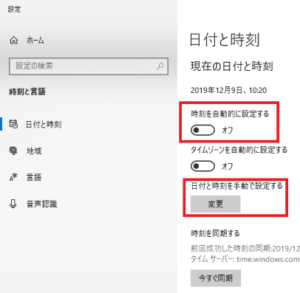
Windows で時間を設定する方法
Windows で時間を設定するには、以下の手順に従います。
- タスクバーの右下にある時刻をクリックします。
- 日付と時刻の設定をクリックします。
- 時間タブで、時間を設定するをクリックします。
- 正しい時刻を入力してOKをクリックします。
時刻設定の確認
設定した時刻が正しく反映されていることを確認するために、以下の手順に従います。
- タスクバーの右下にある時刻をクリックします。
- 時刻が正しく表示されていることを確認します。
自動時刻設定
Windows では、インターネットから自動的に時刻を取得することができます。
iPadをWindowsにミラーリングする方法!- 日付と時刻の設定ウィンドウで、インターネット時刻タブをクリックします。
- 時刻サーバーを選択して今すぐ更新をクリックします。
タイムゾーンの設定
Windows では、タイムゾーンを設定することができます。
- 日付と時刻の設定ウィンドウで、タイムゾーンタブをクリックします。
- 自分のタイムゾーンを選択します。
時刻設定のトラブルシューティング
時刻設定に問題がある場合は、以下の手順を試してください。
- コンピューターを再起動します。
- 日付と時刻の設定ウィンドウで、インターネット時刻タブの時刻サーバーを変更してみます。
- Windows を最新の状態に更新します。
ウィンドウズの時計がずれているのはどうしたらいいですか?
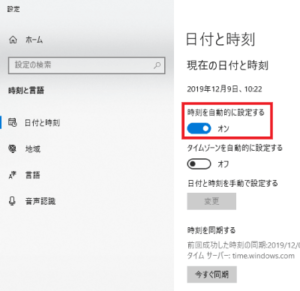
Windows の時計がずれている原因を特定する
Windows の時計がずれている原因はいくつか考えられます。まずは、原因を特定するために以下の点をチェックしてみましょう。
Windows Serverでファイルサーバーを構築する方法!- インターネットとの接続が不安定: ネットワーク接続が不安定な場合、Windows は正確な時刻を取得することができません。
- 時刻同期サービスが停止している: Windows は、インターネット上の時刻サーバーから時刻情報を取得して時計を同期します。このサービスが停止している場合、時計がずれる可能性があります。
- BIOS の時刻設定が間違っている: BIOS の時刻設定が間違っている場合、Windows の時計もそれに合わせてずれてしまいます。
- バッテリーが消耗している: 電池駆動のコンピューターでは、バッテリーが消耗すると時計がずれることがあります。
- マルウェア感染: マルウェアが感染している場合、時計が不正に操作される可能性があります。
Windows の時計を同期する
Windows の時計を同期するには、以下の手順に従います。
- タスクバーの時計を右クリックします。
- 「日付と時刻の設定」をクリックします。
- 「時刻」タブを選択します。
- 「時刻の自動設定」を有効にします。
- 「今すぐ同期」をクリックします。
BIOS の時刻設定を確認する
BIOS の時刻設定が間違っている場合、Windows の時計もそれに合わせてずれてしまいます。BIOS の時刻設定を確認するには、コンピューターの起動時に表示される画面で BIOS 設定画面に入ります。BIOS 設定画面の操作方法は、マザーボードのメーカーによって異なりますので、マザーボードの取扱説明書を参照してください。
- BIOS 設定画面で「日付と時刻」の設定項目を探します。
- 現在の時刻が正しいことを確認し、必要に応じて修正します。
- 設定を保存して BIOS 設定画面を終了します。
時刻同期サービスを再起動する
時刻同期サービスが停止している場合、Windows の時計は正しく同期されません。時刻同期サービスを再起動するには、以下の手順に従います。
- 「スタート」メニューを開き、「サービス」と入力して「サービス」を開きます。
- サービスの一覧から「Windows タイムサービス」を探します。
- 「Windows タイムサービス」を右クリックし、「再起動」をクリックします。
バッテリーを交換する
電池駆動のコンピューターでは、バッテリーが消耗すると時計がずれることがあります。バッテリーが消耗している場合は、新しいバッテリーに交換する必要があります。バッテリーの交換方法は、コンピューターのメーカーによって異なりますので、コンピューターの取扱説明書を参照してください。
Windowsの時刻を修正するにはどうすればいいですか?
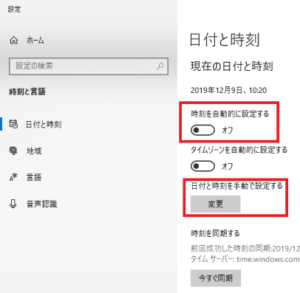
Windows の時刻を修正する方法
Windows の時刻を修正するには、以下の手順に従います。
1. タスクバーの時計をクリックします。
2. 「日付と時刻の設定を変更する」をクリックします。
3. 「日付と時刻」設定画面が開きます。
4. 「時刻」タブをクリックします。
5. 「時刻の変更」ボタンをクリックします。
6. 正しい時刻を設定して、「OK」をクリックします。
Windows の時刻がずれている原因
Windows の時刻がずれている原因はいくつかあります。
システムクロックのバッテリが消耗している
ネットワークタイムサーバと同期していない
タイムゾーンの設定が間違っている
マルウェアに感染している
システムクロックのバッテリを交換する
システムクロックのバッテリが消耗している場合は、新しいバッテリに交換する必要があります。
マザーボード上のバッテリを交換します。
バッテリは、コンピュータの電源を切断してから交換する必要があります。
ネットワークタイムサーバと同期する
Windows は、ネットワークタイムサーバと同期して時刻を更新します。
「日付と時刻」設定画面で、「インターネット時刻」タブをクリックします。
「今すぐ更新」ボタンをクリックします。
タイムゾーンの設定を確認する
タイムゾーンの設定が間違っている場合は、時刻がずれてしまいます。
「日付と時刻」設定画面で、「地域と言語」タブをクリックします。
「追加の日付、時刻、および地域設定」をクリックします。
「地域」タブで、正しいタイムゾーンを選択します。
マルウェアの感染をチェックする
マルウェアに感染している場合、時刻がずれることがあります。
マルウェア対策ソフトを最新の状態に更新して、スキャンを実行します。
マルウェアに感染している場合は、駆除します。
Windows 10の時刻がずれているのはなぜですか?

Windows 10 の時刻がずれている理由
Windows 10 の時刻がずれている理由は、いくつかの要因が考えられます。最も一般的な原因は、コンピューターの内部時計が正しく設定されていないことです。これは、バッテリーの寿命が尽きたり、コンピューターが長時間オフになっているために発生する可能性があります。また、インターネットの接続が不安定である場合、タイムゾーンが正しく設定されていない場合、Windows の更新が正常に完了していない場合など、さまざまな要因によって時刻がずれる可能性があります。
内部時計の誤動作
コンピューターの内部時計は、CMOS バッテリーによって駆動されています。このバッテリーは、コンピューターの電源がオフになっていても、時刻や日付などの重要な情報を保持します。しかし、バッテリーが古くなると、電力が低下し、内部時計が正しく動作しなくなる可能性があります。また、BIOS 設定が誤っている場合、内部時計が正しく動作しないことがあります。
インターネット接続の問題
Windows 10 は、インターネットに接続している場合、自動的に時刻を同期します。しかし、インターネット接続が不安定である場合、時刻が正しく同期されない可能性があります。接続速度が遅かったり、頻繁に切断されると、時刻がずれる原因となります。
タイムゾーンの設定エラー
Windows 10 では、タイムゾーンが正しく設定されていることが重要です。タイムゾーンが間違っている場合、表示される時刻が実際の時間と一致しません。特に、海外からコンピューターを持ち込んだ場合、タイムゾーンの設定を見直す必要があります。
Windows 更新の問題
Windows の更新には、時刻設定に関する修正プログラムが含まれることがあります。更新が正常に完了していない場合、時刻がずれる可能性があります。また、更新後にシステム設定が変更される場合があり、これが時刻のずれにつながることもあります。
よくある質問
Windows の時間を設定する方法を教えてください。
Windows の時間を設定するには、以下の手順に従ってください。
1. デスクトップのタスクバーにある時計をクリックします。
2. 表示される日付と時刻の設定をクリックします。
3. 時刻タブで、時刻の設定をクリックします。
4. 時刻の変更ダイアログボックスで、正しい時間を設定します。
5. OKをクリックして、変更を保存します。
Windows の時間設定がずれているのですが、どうすれば修正できますか?
Windows の時間設定がずれている場合は、次のいずれかの方法を試してください。
1. インターネット時間サーバーから時間を取得する:
日付と時刻の設定ウィンドウで、インターネット時間タブをクリックします。
設定の変更をクリックし、インターネット時間サーバーのリストからサーバーを選択して、今すぐ更新をクリックします。
2. 手動で時間を設定する:
日付と時刻の設定ウィンドウで、時刻タブをクリックします。
時刻の設定をクリックし、正しい時間を入力して、OKをクリックします。
Windows の時間を自動的に更新するにはどうすればよいですか?
Windows の時間を自動的に更新するには、以下の手順に従ってください。
1. デスクトップのタスクバーにある時計をクリックします。
2. 表示される日付と時刻の設定をクリックします。
3. 時刻タブで、時刻の自動設定のチェックボックスをオンにします。
4. インターネット時間タブで、設定の変更をクリックし、インターネット時間サーバーのリストからサーバーを選択して、今すぐ更新をクリックします。
Windows の時間設定を UTC 時間にするにはどうすればよいですか?
Windows の時間設定を UTC 時間にするには、以下の手順に従ってください。
1. デスクトップのタスクバーにある時計をクリックします。
2. 表示される日付と時刻の設定をクリックします。
3. 時刻タブで、時刻の設定をクリックします。
4. 時刻の変更ダイアログボックスで、タイムゾーンのリストからUTCを選択して、OKをクリックします。